Ce wikiHow vous apprend à diffuser de la vidéo en direct sur Facebook avec votre iPhone ou votre iPad.
Pas
-
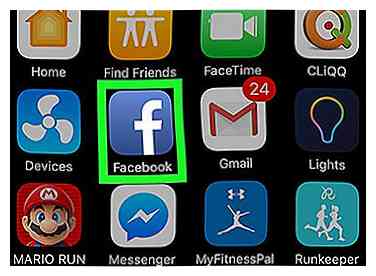 1 Ouvrir Facebook. C'est une icône bleue avec un «F» blanc, généralement présent sur votre écran d'accueil.
1 Ouvrir Facebook. C'est une icône bleue avec un «F» blanc, généralement présent sur votre écran d'accueil. - Si vous n'êtes pas connecté, entrez votre adresse e-mail / numéro de téléphone et mot de passe, puis appuyez sur S'identifier.
-
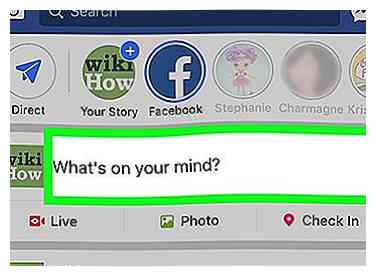 2 Robinet Qu'est-ce qui préoccupe votre esprit?. C'est dans la zone de texte située en haut de vos frais d'actualités.
2 Robinet Qu'est-ce qui préoccupe votre esprit?. C'est dans la zone de texte située en haut de vos frais d'actualités. -
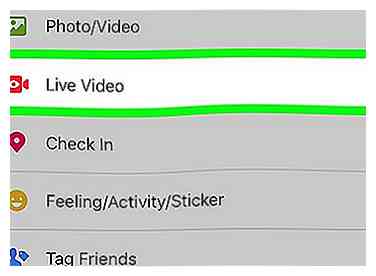 3 Robinet Vivre. Cette option a une icône de caméra vidéo rouge avec un globe oculaire à l'intérieur. Vous le verrez juste sous la boîte «Qu'est-ce que vous pensez?
3 Robinet Vivre. Cette option a une icône de caméra vidéo rouge avec un globe oculaire à l'intérieur. Vous le verrez juste sous la boîte «Qu'est-ce que vous pensez? - Si c'est la première fois que vous alliez en direct, Facebook peut demander l'accès à votre appareil photo et à votre microphone. Suivez les instructions à l'écran pour autoriser cela.
-
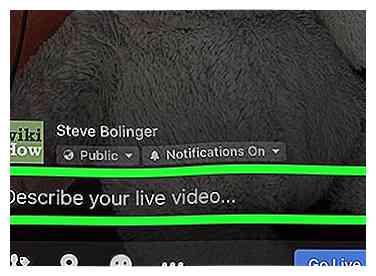 4 Tapez une description pour votre vidéo. Cette option est facultative, mais elle peut aider vos utilisateurs à décider si vous souhaitez regarder votre vidéo.
4 Tapez une description pour votre vidéo. Cette option est facultative, mais elle peut aider vos utilisateurs à décider si vous souhaitez regarder votre vidéo. -
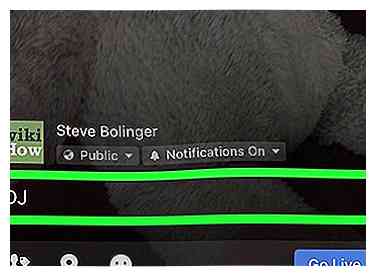 5 Sélectionnez un public. Appuyez sur l'icône de confidentialité (elle indiquera également quelque chose comme «Amis» ou «Public») sous la description de la vidéo, puis sélectionnez l'option qui correspond le mieux à vos besoins. Lorsque vous avez terminé, appuyez sur Terminé.
5 Sélectionnez un public. Appuyez sur l'icône de confidentialité (elle indiquera également quelque chose comme «Amis» ou «Public») sous la description de la vidéo, puis sélectionnez l'option qui correspond le mieux à vos besoins. Lorsque vous avez terminé, appuyez sur Terminé. - Pour trouver d'autres options de confidentialité, appuyez sur Plus en bas de la liste.
-
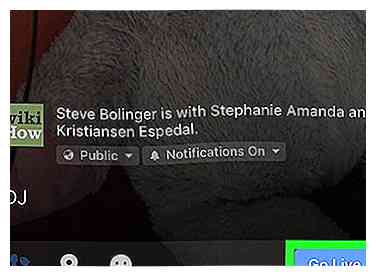 6 Robinet Aller en direct. Facebook commencera à diffuser après un compte à rebours de trois secondes.
6 Robinet Aller en direct. Facebook commencera à diffuser après un compte à rebours de trois secondes. -
 7 Robinet terminer pour mettre fin à votre diffusion. Bien que votre diffusion en direct se termine, votre vidéo restera sur Facebook, visible sur vos paramètres de confidentialité.
7 Robinet terminer pour mettre fin à votre diffusion. Bien que votre diffusion en direct se termine, votre vidéo restera sur Facebook, visible sur vos paramètres de confidentialité. - Pour télécharger la vidéo sur votre iPhone ou iPad, faites glisser le commutateur «Enregistrer la vidéo sur votre appareil photo» sur la position «On» (verte).
-
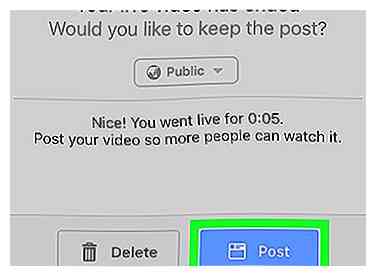 8 Robinet Terminé. Cela vous ramène à votre fil d'actualité Facebook.
8 Robinet Terminé. Cela vous ramène à votre fil d'actualité Facebook.
Facebook
Twitter
Google+
 Minotauromaquia
Minotauromaquia
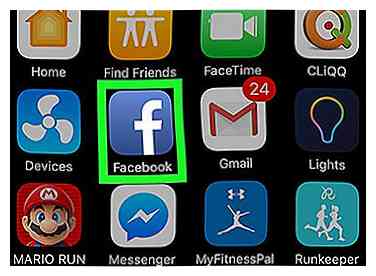 1 Ouvrir Facebook. C'est une icône bleue avec un «F» blanc, généralement présent sur votre écran d'accueil.
1 Ouvrir Facebook. C'est une icône bleue avec un «F» blanc, généralement présent sur votre écran d'accueil. 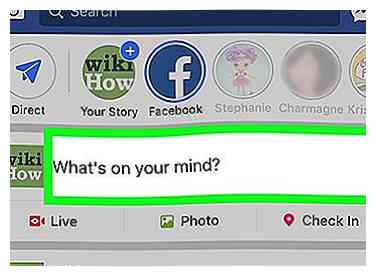 2 Robinet
2 Robinet 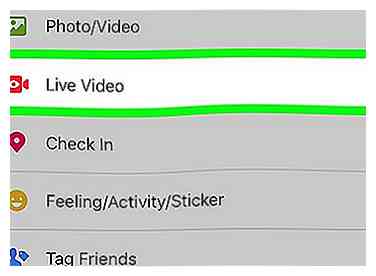 3 Robinet
3 Robinet 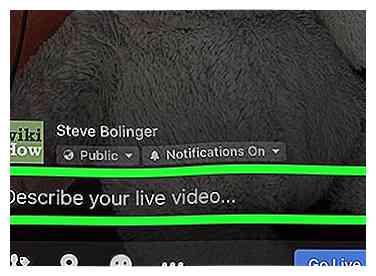 4 Tapez une description pour votre vidéo. Cette option est facultative, mais elle peut aider vos utilisateurs à décider si vous souhaitez regarder votre vidéo.
4 Tapez une description pour votre vidéo. Cette option est facultative, mais elle peut aider vos utilisateurs à décider si vous souhaitez regarder votre vidéo. 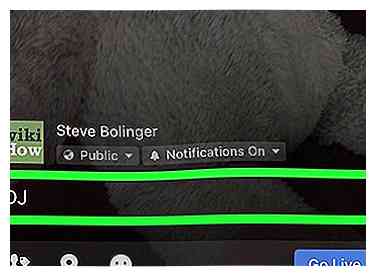 5 Sélectionnez un public. Appuyez sur l'icône de confidentialité (elle indiquera également quelque chose comme «Amis» ou «Public») sous la description de la vidéo, puis sélectionnez l'option qui correspond le mieux à vos besoins. Lorsque vous avez terminé, appuyez sur Terminé.
5 Sélectionnez un public. Appuyez sur l'icône de confidentialité (elle indiquera également quelque chose comme «Amis» ou «Public») sous la description de la vidéo, puis sélectionnez l'option qui correspond le mieux à vos besoins. Lorsque vous avez terminé, appuyez sur Terminé. 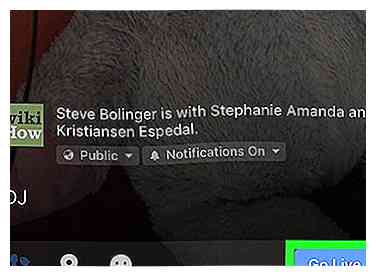 6 Robinet
6 Robinet  7 Robinet
7 Robinet 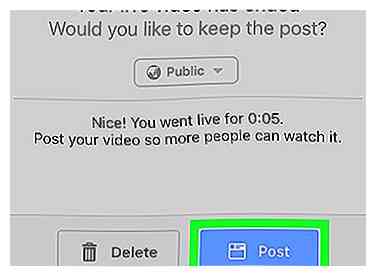 8 Robinet
8 Robinet